Neues aus twinio
Neues aus twinio
Neues aus twinio
Werkzeuge digital verwalten mit twinio
Werkzeugverwaltung
kann so einfach sein
Entdecken Sie die flexiblen Werkzeugverwaltungsoptionen von twinio.
Überblick behalten
Behalten Sie mühelos den Überblick über Lagerort, Zustand und Verfügbarkeit einer unbegrenzten Anzahl an Werkzeugen und Werkzeugaufnahmen.
Werkzeugdaten
vom Hersteller
Werkzeuge mit Originale Werkzeugdaten direkt von verschiedenen Herstellern in der Web-App digital verfügbar.
Werkzeugdaten
vom Hersteller
Werkzeuge mit Originale Werkzeugdaten direkt von verschiedenen Herstellern in der Web-App digital verfügbar.
Werkzeug Performance
Leistung der Werkzeuge mithilfe von historischen Daten einsehen und auswerten.
Werkzeug Performance
Leistung der Werkzeuge mithilfe von historischen Daten einsehen und auswerten.
Einfaches und freies Anlegen
Legen Sie Ihr Werkzeug selbst an. Alternativ können Sie mit twinio Scanning ein Werkzeug mit nur einem Scan hinzufügen.
Einfaches und freies Anlegen
Legen Sie Ihr Werkzeug selbst an. Alternativ können Sie mit twinio Scanning ein Werkzeug mit nur einem Scan hinzufügen.
Überblick
Werkzeuge mühelos im Blick behalten
Mit twinio behalten Sie Ihre Werkzeuge im Blick – ob auf dem Smartphone oder Desktop. Finden Sie jedes Werkzeug schnell und einfach, unabhängig von Lagerort oder Maschine. twinio bietet eine standortunabhängige Verwaltung für eine effiziente Nutzung Ihrer Zeit. Nutzen Sie die benutzerfreundliche Oberfläche und erleben Sie die Zukunft der digitalen Werkzeugerfassung.


Überblick
Werkzeuge mühelos im Blick behalten
Mit twinio behalten Sie Ihre Werkzeuge im Blick – ob auf dem Smartphone oder Desktop. Finden Sie jedes Werkzeug schnell und einfach, unabhängig von Lagerort oder Maschine. twinio bietet eine standortunabhängige Verwaltung für eine effiziente Nutzung Ihrer Zeit. Nutzen Sie die benutzerfreundliche Oberfläche und erleben Sie die Zukunft der digitalen Werkzeugerfassung.


Überblick
Werkzeuge mühelos im Blick behalten
Mit twinio behalten Sie Ihre Werkzeuge im Blick – ob auf dem Smartphone oder Desktop. Finden Sie jedes Werkzeug schnell und einfach, unabhängig von Lagerort oder Maschine. twinio bietet eine standortunabhängige Verwaltung für eine effiziente Nutzung Ihrer Zeit. Nutzen Sie die benutzerfreundliche Oberfläche und erleben Sie die Zukunft der digitalen Werkzeugerfassung.


Volle Freiheit von
der ersten Sekunde an!
Werkzeuge Scannen
Sekundenschnell: Hersteller-IDs scannen und loslegen
Sparen Sie Zeit mit dem Premiumdatenpaket, indem Sie die Hersteller-IDs Ihrer Werkzeuge scannen und digitale Zwillinge in sekundenschnelle erstellen. Vermeiden Sie Irrtümer, indem Sie Werkzeuge über ihren gesamten Lebenszyklus hinweg eineindeutig anhand der spezifischen Hersteller-ID identifizieren.


Werkzeuge Scannen
Sekundenschnell: Hersteller-IDs scannen und loslegen
Sparen Sie Zeit mit dem Premiumdatenpaket, indem Sie die Hersteller-IDs Ihrer Werkzeuge scannen und digitale Zwillinge in sekundenschnelle erstellen. Vermeiden Sie Irrtümer, indem Sie Werkzeuge über ihren gesamten Lebenszyklus hinweg eineindeutig anhand der spezifischen Hersteller-ID identifizieren.


Werkzeuge Scannen
Sekundenschnell: Hersteller-IDs scannen und loslegen
Sparen Sie Zeit mit dem Premiumdatenpaket, indem Sie die Hersteller-IDs Ihrer Werkzeuge scannen und digitale Zwillinge in sekundenschnelle erstellen. Vermeiden Sie Irrtümer, indem Sie Werkzeuge über ihren gesamten Lebenszyklus hinweg eineindeutig anhand der spezifischen Hersteller-ID identifizieren.


Manuell Anlegen
Unbegrenzt Werkzeuge anlegen
Mit twinio Basic können Sie unbegrenzt viele Werkzeuge, in nur 6 Schritten, manuell anlegen und verwalten. Greifen Sie auf Datenbanken verschiedener Werkzeughersteller zu oder erstellen Sie Ihre eigenen Werkzeuge von Grund auf neu. Inklusive digitaler Werkzeugbegleitkarten für eine umfassende Verwaltung – alles bereits in der Basislizenz enthalten.


Manuell Anlegen
Unbegrenzt Werkzeuge anlegen
Mit twinio Basic können Sie unbegrenzt viele Werkzeuge, in nur 6 Schritten, manuell anlegen und verwalten. Greifen Sie auf Datenbanken verschiedener Werkzeughersteller zu oder erstellen Sie Ihre eigenen Werkzeuge von Grund auf neu. Inklusive digitaler Werkzeugbegleitkarten für eine umfassende Verwaltung – alles bereits in der Basislizenz enthalten.


Manuell Anlegen
Unbegrenzt Werkzeuge anlegen
Mit twinio Basic können Sie unbegrenzt viele Werkzeuge, in nur 6 Schritten, manuell anlegen und verwalten. Greifen Sie auf Datenbanken verschiedener Werkzeughersteller zu oder erstellen Sie Ihre eigenen Werkzeuge von Grund auf neu. Inklusive digitaler Werkzeugbegleitkarten für eine umfassende Verwaltung – alles bereits in der Basislizenz enthalten.


Werkzeugpartner
Werkzeuge von tapio-Partnern per Scan abrufen
Wählen Sie das passende
Paket für Ihre
Werkzeugverwaltung
Basic
Jährlich
7,50
€
Pro Monat
Unbegrenzte Anzahl von Benutzern
Unbegrenzte Anzahl an Werkzeugen
Eigene QR-Codes
Manuelle Erfassung von Prozessdaten
Basic
Jährlich
7,50
€
Pro Monat
Unbegrenzte Anzahl von Benutzern
Unbegrenzte Anzahl an Werkzeugen
Eigene QR-Codes
Manuelle Erfassung von Prozessdaten
Basic
Jährlich
7,50
€
Pro Monat
Unbegrenzte Anzahl von Benutzern
Unbegrenzte Anzahl an Werkzeugen
Eigene QR-Codes
Manuelle Erfassung von Prozessdaten
Basic + Scanning
Jährlich
11,67
€
Pro Werkzeugpartner / pro Monat
Unbegrenzte Anzahl von Benutzern
Unbegrenzte Anzahl an Werkzeugen
Eigene QR-Codes
Manuelle Erfassung von Prozessdaten
Eindeutige Hersteller-IDs scannen & eindeutig erkennen
Basic + Scanning
Jährlich
11,67
€
Pro Werkzeugpartner / pro Monat
Unbegrenzte Anzahl von Benutzern
Unbegrenzte Anzahl an Werkzeugen
Eigene QR-Codes
Manuelle Erfassung von Prozessdaten
Eindeutige Hersteller-IDs scannen & eindeutig erkennen
Basic + Scanning
Jährlich
11,67
€
Pro Werkzeugpartner / pro Monat
Unbegrenzte Anzahl von Benutzern
Unbegrenzte Anzahl an Werkzeugen
Eigene QR-Codes
Manuelle Erfassung von Prozessdaten
Eindeutige Hersteller-IDs scannen & eindeutig erkennen
Basic + Sharpening
Jährlich
15,00
€
Pro Schärfdienst / pro Monat
Unbegrenzte Anzahl von Benutzern
Unbegrenzte Anzahl an Werkzeugen
Eigene QR-Codes
Manuelle Erfassung von Prozessdaten
Schärfaufträge erstellen und nachverfolgen
Basic + Sharpening
Jährlich
15,00
€
Pro Schärfdienst / pro Monat
Unbegrenzte Anzahl von Benutzern
Unbegrenzte Anzahl an Werkzeugen
Eigene QR-Codes
Manuelle Erfassung von Prozessdaten
Schärfaufträge erstellen und nachverfolgen
Basic + Sharpening
Jährlich
15,00
€
Pro Schärfdienst / pro Monat
Unbegrenzte Anzahl von Benutzern
Unbegrenzte Anzahl an Werkzeugen
Eigene QR-Codes
Manuelle Erfassung von Prozessdaten
Schärfaufträge erstellen und nachverfolgen
Plus Scanning + Sharpening
Jährlich
19,17
€
Pro Schärfdienst & Werkzeugpartner
Unbegrenzte Anzahl von Benutzern
Unbegrenzte Anzahl an Werkzeugen
Eigene QR-Codes
Manuelle Erfassung von Prozessdaten
Eindeutige Hersteller-IDs scannen & eindeutig erkennen
Schärfaufträge erstellen und nachverfolgen
Plus Scanning + Sharpening
Jährlich
19,17
€
Pro Schärfdienst & Werkzeugpartner
Unbegrenzte Anzahl von Benutzern
Unbegrenzte Anzahl an Werkzeugen
Eigene QR-Codes
Manuelle Erfassung von Prozessdaten
Eindeutige Hersteller-IDs scannen & eindeutig erkennen
Schärfaufträge erstellen und nachverfolgen
Plus Scanning + Sharpening
Jährlich
19,17
€
Pro Schärfdienst & Werkzeugpartner
Unbegrenzte Anzahl von Benutzern
Unbegrenzte Anzahl an Werkzeugen
Eigene QR-Codes
Manuelle Erfassung von Prozessdaten
Eindeutige Hersteller-IDs scannen & eindeutig erkennen
Schärfaufträge erstellen und nachverfolgen
Connect
Lets talk!
Einmalige Kosten pro Maschine auf Anfrage
Unbegrenzte Anzahl von Benutzern
Unbegrenzte Anzahl an Werkzeugen
Eigene QR-Codes
Automatisierte Erfassung von Prozessdaten
Maschinenkonnektivität mit ausgewählter Maschine
Automatische Übergabe von Werkzeugdaten an die Maschine
Zugriff auf cloudbasierte Werkzeugdatenbank der Maschine
Connect
Lets talk!
Einmalige Kosten pro Maschine auf Anfrage
Unbegrenzte Anzahl von Benutzern
Unbegrenzte Anzahl an Werkzeugen
Eigene QR-Codes
Automatisierte Erfassung von Prozessdaten
Maschinenkonnektivität mit ausgewählter Maschine
Automatische Übergabe von Werkzeugdaten an die Maschine
Zugriff auf cloudbasierte Werkzeugdatenbank der Maschine
Connect
Lets talk!
Einmalige Kosten pro Maschine auf Anfrage
Unbegrenzte Anzahl von Benutzern
Unbegrenzte Anzahl an Werkzeugen
Eigene QR-Codes
Automatisierte Erfassung von Prozessdaten
Maschinenkonnektivität mit ausgewählter Maschine
Automatische Übergabe von Werkzeugdaten an die Maschine
Zugriff auf cloudbasierte Werkzeugdatenbank der Maschine
FAQ
Was bedeutet der Verifizierungsstatus?
Was bedeutet der Verifizierungsstatus?
Was bedeutet der Verifizierungsstatus?
Wie aktiviere ich meine twinio Lizenz?
Wie aktiviere ich meine twinio Lizenz?
Wie aktiviere ich meine twinio Lizenz?
Wie starte ich mit twinio?
Wie starte ich mit twinio?
Wie starte ich mit twinio?
Was tun in der digitalen Welt, wenn mein Werkzeug stumpf ist?
Was tun in der digitalen Welt, wenn mein Werkzeug stumpf ist?
Was tun in der digitalen Welt, wenn mein Werkzeug stumpf ist?
Wie erstelle ich einen QR-Code für mein Werkzeug?
Wie erstelle ich einen QR-Code für mein Werkzeug?
Wie erstelle ich einen QR-Code für mein Werkzeug?
Wie kann ich eine Lizenz im tapio Store kaufen?
Wie kann ich eine Lizenz im tapio Store kaufen?
Wie kann ich eine Lizenz im tapio Store kaufen?
Wie finden Fräser und Aufnahme zueinander?
Wie finden Fräser und Aufnahme zueinander?
Wie finden Fräser und Aufnahme zueinander?
Wie bekomm ich twinio auf mein Smartphone?
Wie bekomm ich twinio auf mein Smartphone?
Wie bekomm ich twinio auf mein Smartphone?
Noch Fragen?
Passende Lösungen
Jetzt durchstarten
Jetzt durchstarten
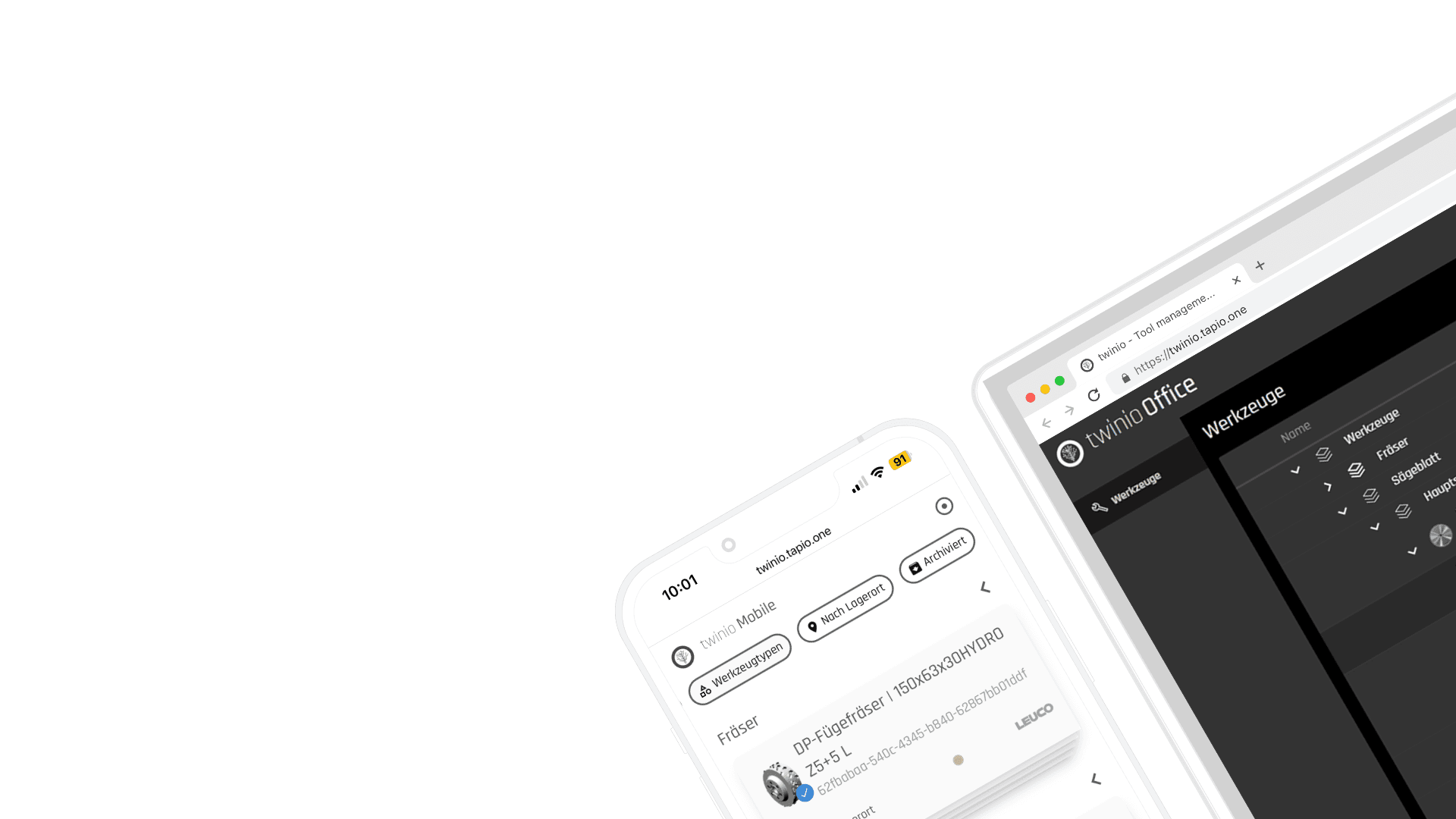
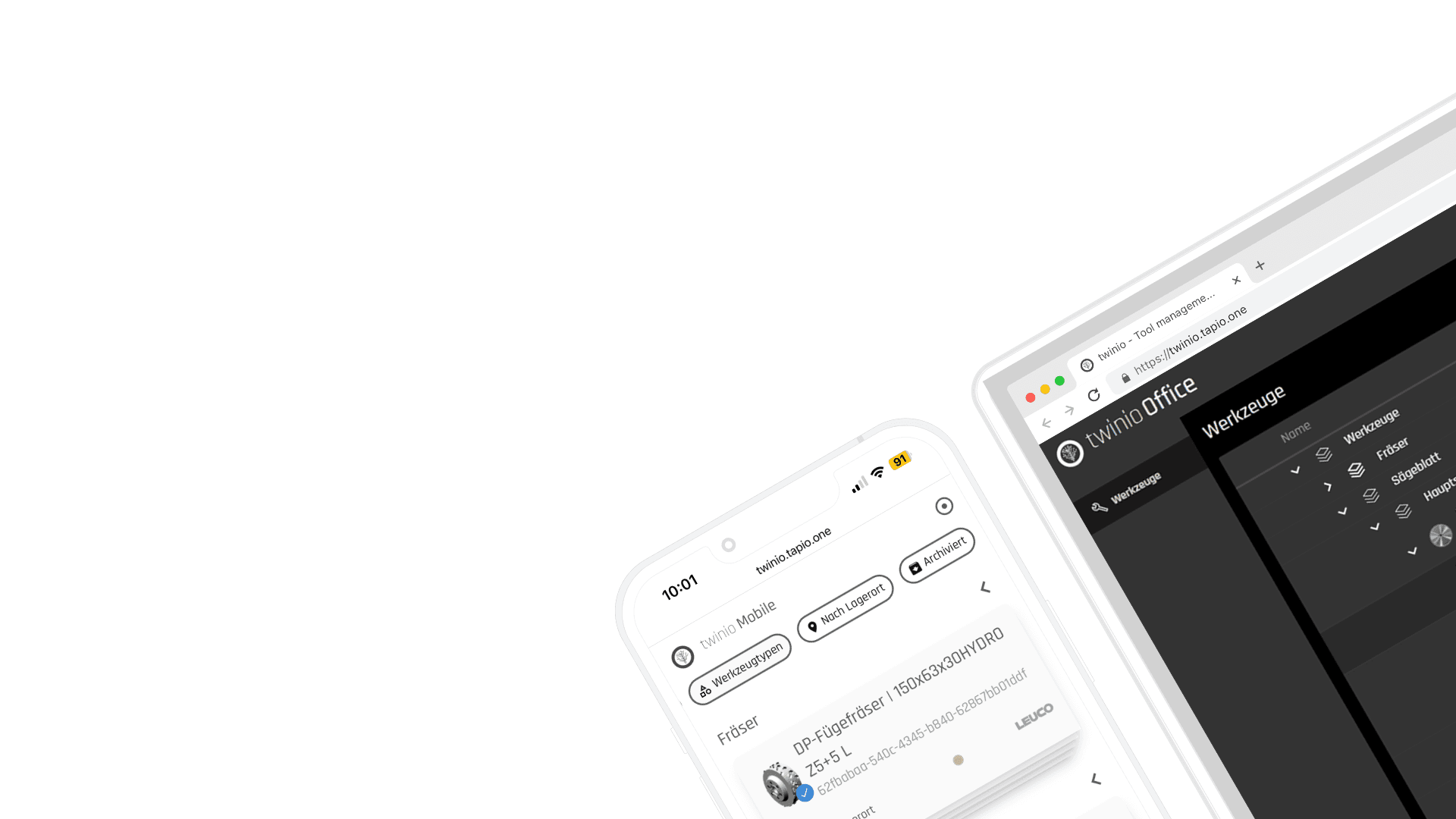
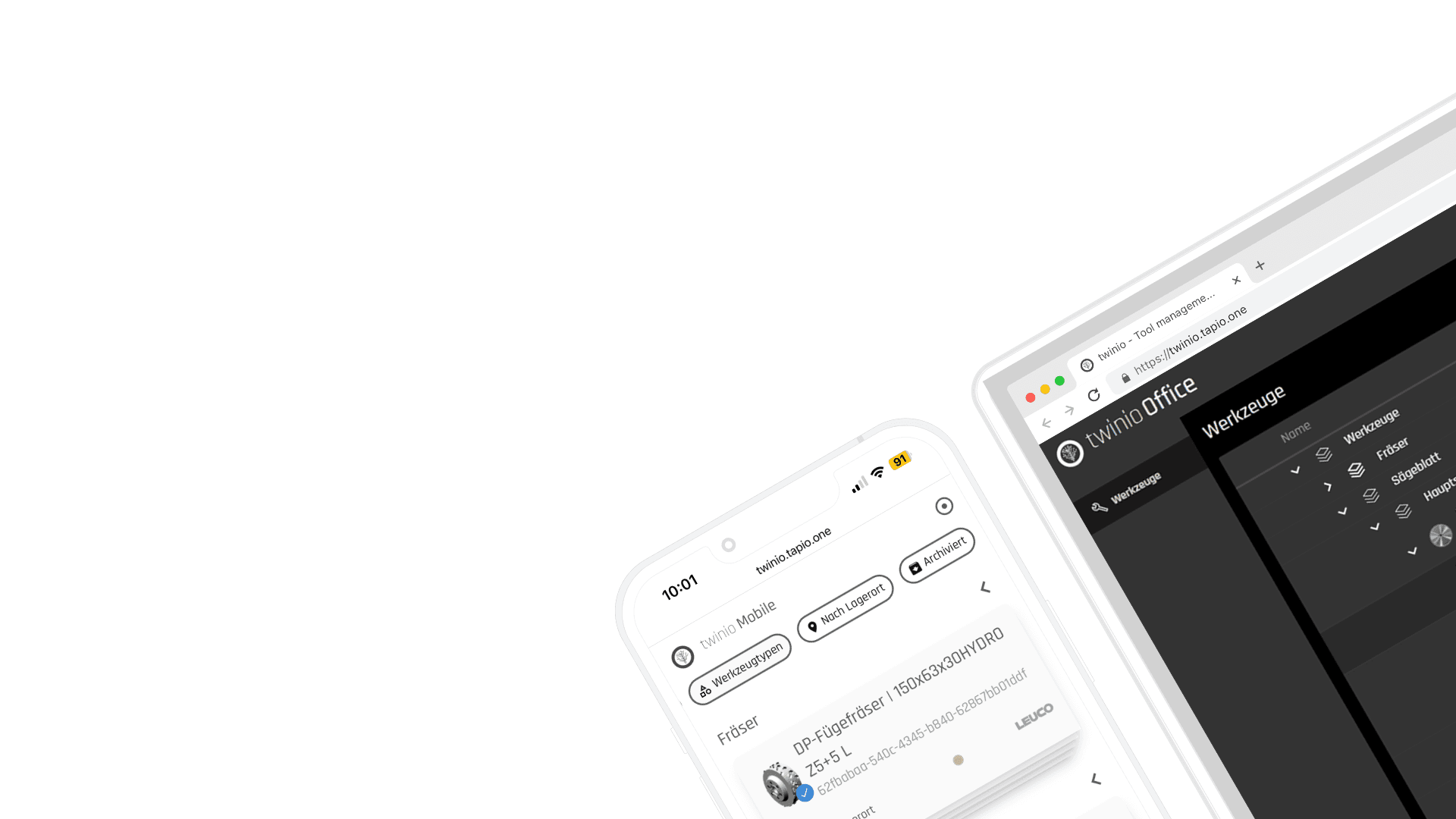
Mit der Werkzeugverwaltung von tapio
Mit der Werkzeugverwaltung von tapio
Noch kein My tapio Firmenkonto?
Noch kein My tapio Firmenkonto?
Noch kein My tapio Firmenkonto?










